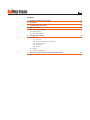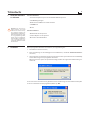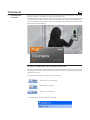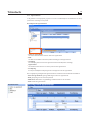07/08-01 PC
Versie 1.0
Handleiding
TiContacts
Software voor het bestuur van
thet beeld-deurtelefoon adressenboek

2
TiContacts

3
INHOUD
1. Vereisten Hardware en Software 4
2. Installatie 4
3. Fundamentele concepten 8
4. Menu van start 10
4.1. Creëer nieuw ontwerp
4.2. Open ontwerp
4.3. Exporteer database
5. Conguratie ontwerp 15
5.1. Contacten
5.1.1 Centrales
5.1.2 Externe punten/Televisiecamera’s
5.1.3 Appartementen
5.1.4 Contacten
5.1.5 Badge
5.2. Blokken
5.3. Blokken- Verdiepingen
6. Hoe moet een grasche interface gebruikt worden 23

4
TiContacts
Vereisten Hardware
• Personal Computer met processor Penthium 1GHz of superieur
• 512 MB RAM geheugen
• Grasche kaart SVGA met resolutie 800x600
• CD-ROM lezer
• Mouse
Vereisten Software
• Windows XP SP2 of superieur
• Internet Explorer 6.0 of superieur
• Microsoft
TM
framework.NET 2
1. Vereisten Hardware
en Software
2. Installatie
Om het programma TiContacts te installeren, als volgt tewerk gaan:
1. De Cd-Rom in de lezer invoeren;
2. Na de visualisering van de hoofdpagina in het webformaat , de rubriek “Installeer TiContacts”
selecteren;
3. Het programma van installatie zorgt voor het kopiëren van de systeembestanden noodzakelijk
voor de uitvoering van het programma TiContacts.
Wanneer men keer op keer de operaties bevestigt, worden de volgende beeldschermen gevi-
sualiseerd:
De taal selecteren die men wenst te gebruiken voor de visualisering van de beeldschermen tijdens
de fase van installatie van het programma, klikken op "OK".
Opgelet: De inhoud van
deze software genoemd
“TiContacts” is het voorwerp
van exclusieve rechten van
de rma BTicino SpA. BTicino
SpA behoudt zich het recht
voor op gelijk welk ogenblik,
zonder enige voorafgaande
waarschuwing, wijzigingen
aan te brengen die erop
gericht zijn de functionaliteit
te verbeteren.

5
De gewenste taal selecteren tussen diegene die voorgesteld worden, vervolgens drukken op “Vo-
oruit” om verder te gaan met de installatie.
Tijdens de werking van de toepassing is het evenwel mogelijk de taal te veranderen zonder de
installatie te moeten herhalen.
Op “Vooruit” drukken om verder te gaan.
De directory van bestemming waarin TiContacts geïnstalleerd zal worden, wordt gevraagd.
De procedure van installatie stelt de directory voor
C:\Programmi\BTicino\TiContacts_0200
Het is mogelijk er een andere te kiezen tussen diegene die aanwezig zijn op de hard disk.

6
TiContacts
De gewenste optie selecteren.
Op “Volgende” drukken om de installatie te starten.
Bij de druk op de drukknop “Installeer” start de installatie van het programma.
! Indien tijdens de installatie
de USB drivers gevraagd
worden, deze selecteren in
de desbetreende directory
bevat in de CD.

7
Tijdens de installatie wordt het volgende masker gevisualiseerd.
Wanneer de installatie beëindigd is wordt het volgende masker gevisualiseerd, drukken op de
drukknop “Einde” om het programma van installatie te verlaten.

8
TiContacts
3. Fundamentele
concepten
TiContacts is het instrument dat toestaat een beeld-deurtelefoon adressenboek te creëren en te
besturen middels een eenvoudige en intuïtieve grasche interface.
Dit adressenboek kan geëxporteerd worden als een gezipt archief om vervolgens geïmporteerd
te worden door een andere software, zoals bijvoorbeeld door de software TiAxoluteOutdoor wa-
armee het mogelijk is de lijst van de contacten te congureren die gebruikt kunnen worden door
het Extern Punt Axolute Outdoor.
3.1 Menu’s en drukknoppen voor de selectie van de functies
Alle functies uitvoerbaar met TiContacts kunnen geselecteerd worden door in te grijpen op iconen
aanwezig in de instrumentenbalk, ofwel door de rolmenu’s te openen en hierbij de verschillende
rubrieken te selecteren.
In de instrumentenbalk zijn de volgende functies aanwezig:
In de rolmenu’s zijn de volgende functies aanwezig:
Creatie van een nieuw ontwerp
Opening van een ontwerp
Opslaan van een ontwerp

9
•
Nieuw
Creëert een nieuw ontwerp
•
Open
Opent een bestaand ontwerp
•
Opslaan
Opslaan van het lopend ontwerp
•
Opslaan met naam
Een bestand .Contacts opslaan
•
Voer database uit
Een bestand database.zip exporteren (bestuurbaar door andere softwares)
•
Verlaat
Verlaat de software
Menu “Bestand”
Menu “Taal”
•
Taal
Staat toe de taal van de software te selecteren
Menu “?”
•
Inlichtingen over
Visualiseert enkele inlichtingen m.b.t. de software TiContacts

10
TiContacts
Zone invoer gegevens
4. Menu van start
Zone Zichten
Balk Inlichtingen
Bij de start van TiContacts wordt een beeldscherm van voorstelling gevisualiseerd gevolgd door
de interface van de software. Bij de start zijn alleen de drukknoppen “Nieuw” en “Open” actief, de
rest is leeg of gedesactiveerd.
Men moet kiezen tussen:
•
Nieuw
Creëert nieuw ontwerp
•
Open
Opent een bestaand ontwerp
De software TiContacts is onderverdeeld in 3 hoofdzones:
•
Zone Zichten
De zone Zichten is onderverdeeld in twee zones:
– Inrichtingen
Waarin het mogelijk is de functies te selecteren die gecongureerd kunnen worden in de Zone
Invoer gegevens
– Beschikbare zichten
Waarin het mogelijk is verschillende modaliteiten van visualisering te selecteren.
•
Zone Invoer gegevens
Staat de invoer van de gegevens toe voor de conguratie van het ontwerp
•
Balk Inlichtingen
Visualiseert enkele inlichtingen m.b.t. het lopend ontwerp.
Bij de creatie of de opening van een ontwerp wordt het volgend beeldscherm getoond.

11
Het is bovendien mogelijk tijdens de conguratie van het ontwerp, binnen in de Zone van Invoer
gegevens gebruikmakend van de “Balk Filters” een meer gedetailleerde opzoeking uit te voeren
binnen in het ontwerp.
Balk Filters

12
TiContacts
4.1. Creëer nieuw ontwerp
Uit het rolmenu “Bestand” de functie “Nieuw” selecteren.
“Eengezins” selecteren indien de woonunit bestaat uit een enkel appartement ofwel “Meergezins”
indien de woonunit bestaat uit meerdere appartementen.
Wanneer men “Meergezins” selecteert en klikt op de drukknop “Vooruit” zal het volgend beeld-
scherm verschijnen, waar het mogelijk is het type van adrestoewijzing te bepalen:
– voor Appartement (het adres wordt bepaald met alleen het appartement);
– voor Blok-Verdieping-Appartement (het adres wordt bepaald door de parameters Blok-Verdie-
ping-Appartement.
Voor appartement
Voor Blok-Verdieping-Appartement
Wanneer men “voor Blok-Verdieping-Appartement” selecteert, is het mogelijk het type te bepalen:
-Alleen numeriek;
-Alfanumeriek.
Naam
ontwerp
Het veld “Naam ontwerp” is
verplicht.

13
4.2. Open ontwerp
Indien het bestand van conguratie opgeslagen werd, staat deze functie toe het te selecteren en
te openen voor een eventuele wijziging.
Uit het Rolmenu “Bestand” de functie “Open” selecteren.
Wanneer men “Openen” selecteert wordt het ontwerp geopend.
Er wordt een masker gevisualiseerd voor het opzoeken van de directory met het bestand van on-
twerp (.Contacts) dat men wenst te openen.

14
TiContacts
4.3. Exporteer database
Deze functie staat toe een gecreëerd ontwerp (.zip) te exporteren.
Uit het Rolmenu “Bestand” de functie “Voer database uit” selecteren.
Wanneer men “Opslaan” selecteert, indien de export goed aoopt, verschijnt de volgende melding:
Er wordt een masker gevisualiseerd voor het opzoeken van de directory waar het bestand van
ontwerp (.zip) geëxporteerd moet worden.

15
•
Adres van systeem
Het adres van systeem invoeren waartoe de centrale behoort
•
Beschrijving
Een verpersoonlijkte beschrijvnig invoeren te koppelen aan de centrale (vb. portiersloge)
5. Conguratie
ontwerp
•
Adres van systeem
Het adres van toebehoren invoeren m.b.t. het extern punt/televisiecamera
•
Beschrijving
Een verpersoonlijkte beschrijving invoeren te koppelen aan het extern punt/televisiecamera (vb.
Televisiecamera hek).
5.1. Contacten
5.1.1 Centrales
In dit gedeelte is het mogelijk enkele gegevens in het geheugen op te slaan m.b.t. de centrales
aanwezig in de installatie.
Gecongureerde centrales
5.1.2 Externe punten/Televisiecamera’s
In dit gedeelte is het mogelijk enkele gegevens in het geheugen op te slaan m.b.t. de EP/televisieca-
mera’s aanwezig in de installatie
Externe punten gecongureerd

16
TiContacts
5.1.3 Appartementen
In dit gedeelte is het mogelijk de gegevens in te voeren noodzakelijk voor de identicatie van de ap-
partementen aanwezig in het systeem.
•
Adres van appartement
Het adres van toebehoren invoeren m.b.t. het appartement
•
Blok
Het blok van toebehoren invoeren (indien aanwezig) van het appartement
•
Verdieping
De verdieping invoeren waar het appartement zich bevindt (indien aanwezig)
•
Appartement
Het nummer invoeren m.b.t. het intern punt van het appartement
•
Beschrijving
Een verpersoonlijkte beschrijving invoeren te koppelen aan het appartement
Gecongureerde appartementen
Het is mogelijk de gecongureerde appartementen te visualiseren in 4 verschillende modaliteiten:
– Adres van appartement: gerangschikt volgens adres van appartement
– Blok: groepering van de contacten per blok
– Alfabetisch: alfabetische rangschikking per familienaam van de residenten
– Card: visualisering van kaarten

17
1) In de zone “Gecongureerde appartementen” het appartement selecteren warain men een
contact wenst in te voeren
2) In de zone “contacten” de volgende velden vervolledigen:
•
Familienaam
De familienaam invoeren te koppelen aan de gecreëerde persoon (vb. Rossi)
•
Titel
De titel invoeren te koppelen aan de gecreëerde persoon (vb. Ingenieur)
•
Naam
De naam invoeren te koppelen aan de gecreëerde persoon (vb. Mario)
•
Inhoud
De prioriteit van de contacten selecteren die gevisualiseerd zullen worden op een display (zoals
bijvoorbeeld op PE Axolute)
Op het ogenblik van de creatie van een nieuw appartement zal er automatisch een contact
gekoppeld aan dit appartement gecreëerd worden, dat gewijzigd maar niet geëlimineerd kan
worden, tenzij door een ander geassocieerd contact te creëren.
In dit gedeelte is het ook mogelijk de gegevens van de personen in te voeren gekoppeld aan de
eerder gecongureerde appartementen. Zo is het ook mogelijk contacten uit te sluiten uit een
appartement of, omgekeerd, andere beschikbare contacten in te sluiten in een appartement.
Contacten
Ieder appartement moet
minstens een geassocieerd
contact hebben

18
TiContacts
5.1.4 Contacten
In dit gedeelte is het mogelijk nieuwe contacten te creëren en deze te visualiseren in twee ver-
schillende zichten:
– alfabetisch;
– appartement.
Gecongureerde contacten

19
•
Kleur
Identiceert de kleur van de badge
•
Serienummer
Identiceert de badge met een alfanumerieke code (aangeduid op de badge zelf)
•
Functie
De functie selecteren gekoppeld aan de badge (Administrateur/Open deur)
1
2
1 – In de zone “Gecongureerde contacten” het contact selecteren waaraan men een badge wenst
te koppelen
2 –
in de zone “Badge” “Nieuwe badge” selecteren
Het volgend beeldscherm verschijnt, wanneer men de badge op een maximum afstand van 2 cen-
timeters van de antenne plaatst voor het lezen, zal deze automatisch herkend worden.
Op het einde van de associatie van de badges zal het volgend beeldscherm verschijnen, waar binnen
in de zone “Badge” alle badges gekoppeld aan het contact geselecteerd in de zone “Gecongureerde
contacten” aanwezig zijn.
Staat het wissen
van een badge
toe
Staat de creatie
van een nieuwe
badge toe
Staat toe de bad-
ges te ltreren voor
het opzoeken
In dit gedeelte is het bovendien mogelijk de badges te koppelen aan de gecreëerde contacten.
Badge

20
TiContacts
5.1.5 Badge
In dit gedeelte zijn alle badges aanwezig die eerder gecongureerd werden.
Gecongureerde badges
In de zone beschikbare zichten is het mogelijk de modaliteit van visualisering te selecteren:
– Logisch adres: groepering per Blok-Verdieping-Appartement
– Functie: groepering per functie
– Adres van appartement: groepering per adres van appartement
– Serienummer: groepering gerangschikt per serienummer

21
5.2. Blokken
In dit gedeelte is het mogelijk de Blokken te visualiseren beschikbaar binnen in het ontwerp en
een bijkomende beschrijving te associëren.
Beschikbare blokken
1
1 – Een verpersoonlijkte beschrijving te koppelen aan het geselecteerd Blok invoeren

22
TiContacts
5.3. Blokken- Verdiepingen
In dit gedeelte is het mogelijk de “Blokken- Verdiepingen” te visualiseren die beschikbaar zijn
binnen in het ontwerp en een bijkomende beschrijving te associëren.
Beschikbare blokken- Verdiepingen
1
1 –
Een verpersoonlijkte beschrijvnig invoeren te koppelen aan het geselecteerd Blok- Verdieping.

23
6. Hoe moet een
grasche interface
gebruikt worden
•
Om een nieuwe rubriek te creëren (appartement, contact, enz.) de gegevens intoetsen in de
eerste lege regel.
•
Om een regel te wissen deze selecteren en drukken op de toets “CANC” van
het toetsenbord.
•
Om de gegevens te rangschikken in toenemende/afnemende volgorde klikken op de toets van
de kolom die men wenst te rangschikken.
Afnemende
volgorde
Toenemende
volgorde

24
TiContacts
•
om groeperingen te creëren de titel van de kolom meeslepen in de zone van groepering.
•
Wanneer men drukt op de toets “Filters” worden enkele vooringestelde lters gevisualiseerd die
het opzoeken van de gegevens vergemakkelijken

25

BTicino SpA behoudt zich het recht voor op ieder ogenblik de inhoud van dit drukwerk te wijzigen en de aangebrachte wijzigingen mee te delen in iedere vorm en op iedere manier.
BTicino SpA
Via Messina, 38
20154 Milano - Italy
www.bticino.it
-
 1
1
-
 2
2
-
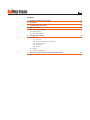 3
3
-
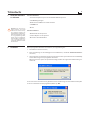 4
4
-
 5
5
-
 6
6
-
 7
7
-
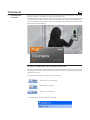 8
8
-
 9
9
-
 10
10
-
 11
11
-
 12
12
-
 13
13
-
 14
14
-
 15
15
-
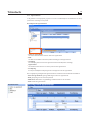 16
16
-
 17
17
-
 18
18
-
 19
19
-
 20
20
-
 21
21
-
 22
22
-
 23
23
-
 24
24
-
 25
25
-
 26
26